Come modificare il formato carta in Excel a 11 per 17
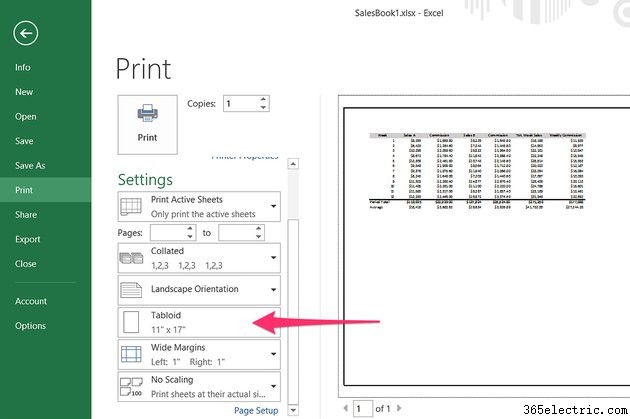
Per i fogli di calcolo di grandi dimensioni, Microsoft Excel 2013 supporta le pagine in formato tabloid, quindi puoi stampare su carta che misura 11 x 17 pollici in modalità orizzontale o verticale. Ogni volta che modifichi le dimensioni della pagina in Excel, esamina le impostazioni dei margini e dai un'occhiata alle interruzioni di pagina e all'anteprima del lavoro di stampa. Ciò garantirà che il tuo lavoro di stampa venga eseguito come desideri la prima volta, senza sprecare carta o inchiostro.
Passaggio 1
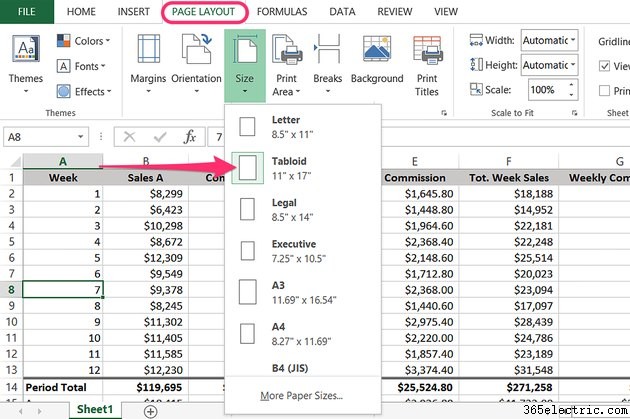
Fare clic sulla scheda "Layout di pagina" dopo aver aperto qualsiasi foglio di lavoro di Excel, quindi fare clic sull'icona "Dimensioni". Seleziona "Tabloid" per un layout di 11 x 17 pollici.
Passaggio 2
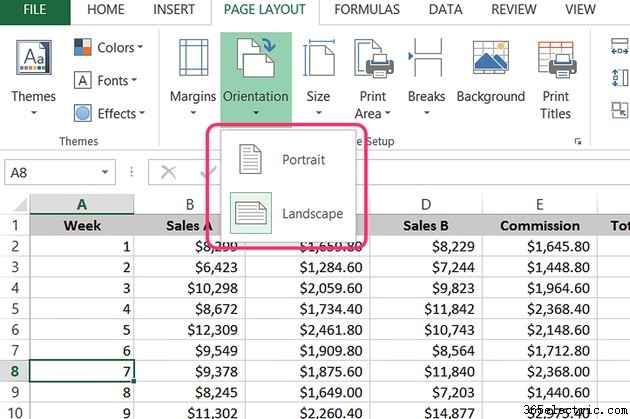
Fai clic sull'icona "Orientamento" nella scheda Layout di pagina e seleziona "Ritratto" o "Orizzontale".
Passaggio 3
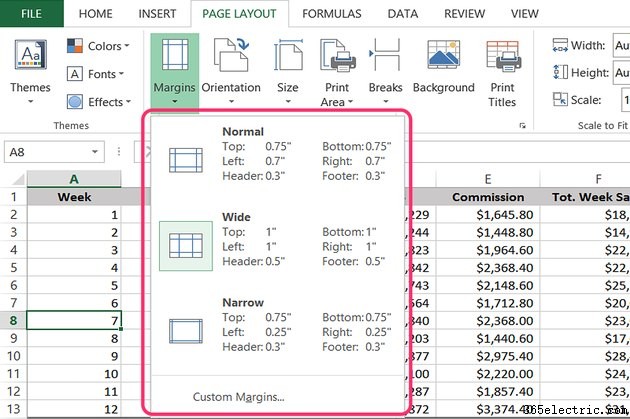
Fare clic sull'icona "Margini" per specificare le dimensioni dei margini. Excel 2013 ha tre stili di margine - Normale, Ampio e Stretto - con i margini, le intestazioni e le dimensioni del piè di pagina elencate. Puoi anche specificare i tuoi margini facendo clic su "Margini personalizzati".
Passaggio 4
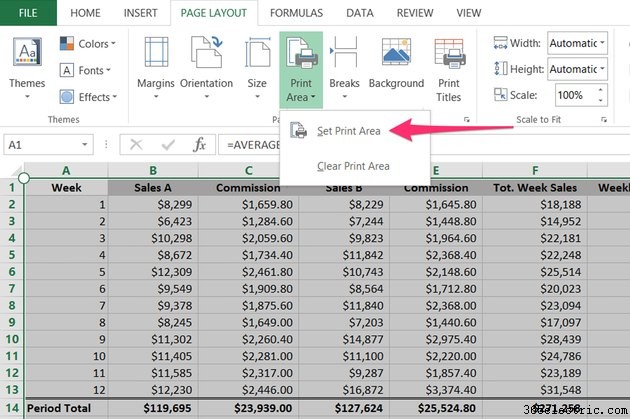
Trascina il cursore sulle celle che vuoi stampare se vuoi stampare solo una parte del foglio di lavoro. Seleziona "Area di stampa" nella scheda Layout di pagina, quindi fai clic su "Imposta area di stampa". Le celle che non evidenzierai non verranno stampate. Se in seguito desideri modificare le celle selezionate o stampare l'intero foglio di lavoro, seleziona "Cancella area di stampa".
Passaggio 5
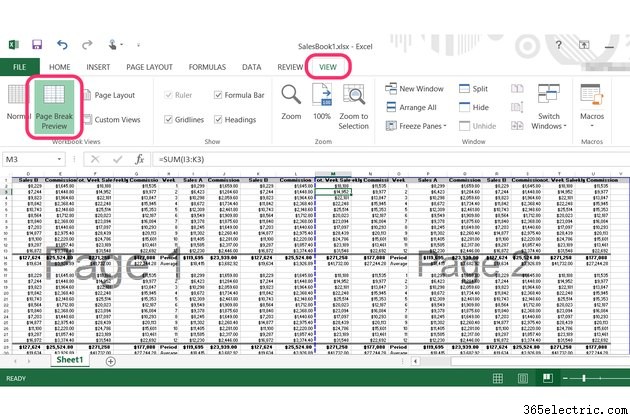
Fai clic sulla scheda "Visualizza" e seleziona "Anteprima interruzione di pagina" per vedere come apparirà il tuo lavoro di stampa. Se stai stampando un foglio di lavoro di grandi dimensioni, assicurati che le colonne appaiano su ogni pagina come previsto. Ad esempio, se le colonne oi margini sono troppo larghi, la colonna che volevi nella Pagina 1 potrebbe apparire all'inizio della Pagina 2. Se necessario, puoi modificare la larghezza delle colonne e delle righe utilizzando questa visualizzazione layout.
Passaggio 6
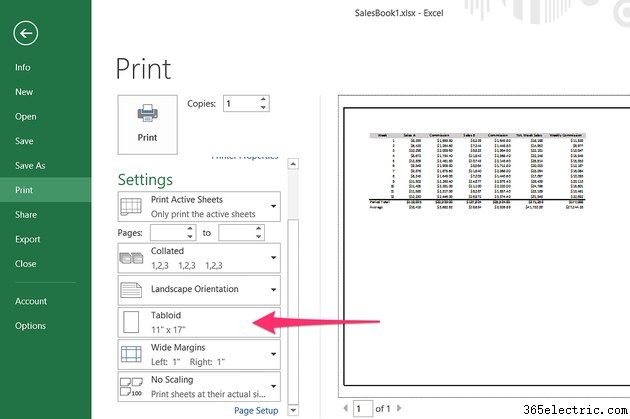
Fai clic sulla scheda "File" quando sei pronto per stampare il foglio di lavoro. Seleziona "Stampa" dal menu e seleziona la tua stampante. Viene visualizzata un'anteprima del lavoro di stampa e le impostazioni di stampa. Se la dimensione della pagina "Tabloid" non è selezionata qui, fai clic sulla dimensione della pagina corrente e seleziona "Tabloid" dal menu a discesa. Selezionare il numero di pagine che si desidera stampare, indipendentemente dal fatto che vengano fascicolate o meno, e qualsiasi altra impostazione che si desidera specificare. Accendi la stampante e fai clic sul pulsante "Stampa".
